概述
在 Cursor 的输入框中(例如 Composer、聊天界面和 Cmd K 命令面板),你可以通过输入 @ 来使用 @ 符号。此时会弹出智能建议菜单,系统将根据你的输入内容自动过滤并展示最相关的建议选项。
键盘快捷键
您可以使用上下方向键浏览建议列表,按 Enter 键即可选中建议项。若建议项为分类(例如 Files),系统将自动过滤仅显示该分类下最相关的条目。
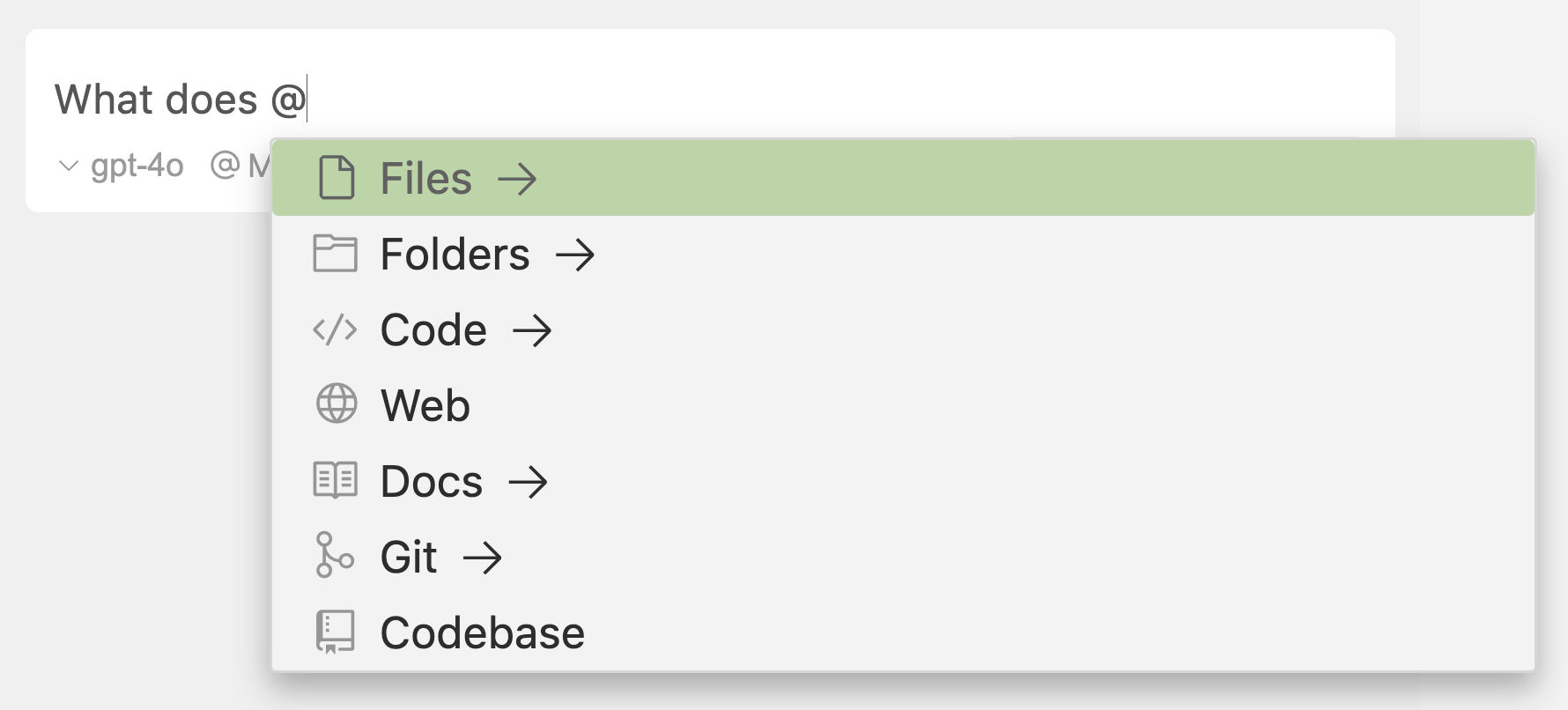
以下是所有可用 @ 符号的完整列表:
- @Files - 引用项目中的特定文件
- @Folders - 引用整个文件夹以获取更广泛的上下文
- @Code - 引用代码库中的特定代码片段或符号
- @Docs - 访问文档和指南
- @Git - 访问 Git 历史记录和变更
- @Notepads - 访问记事本
- @Past Chats - 处理汇总的 Composer 会话
- @Cursor Rules - 使用 Cursor 规则
- @Web - 引用外部网络资源和文档
- @Link (paste) - 创建指向特定代码或文档的链接
- @Recent Changes - 创建指向特定代码或文档的链接
- @Lint Errors - 引用代码检查错误(仅限聊天功能)
- @Definitions - 查找符号定义(仅限Cmd K功能)
其他可用符号包括:
- # Files - 将文件添加至上下文而不直接引用
- / Commands - 将已打开和活跃文件添加至上下文